Finger Board Pro |
| この情報はストアのものより古い可能性がございます。 | ||||
| 価格 | 無料 | ダウンロード |
||
|---|---|---|---|---|
| ジャンル | 教育 | |||
サイズ | 186.5MB (ダウンロードにWIFIが必要) | |||
| 開発者 | TEPPEI TSUZUKI | |||
| 順位 |
| |||
| リリース日 | 2015-01-04 17:42:25 | 評価 |
|
|
| 互換性 | iOS 12.0以降が必要です。 iPhone、iPad および iPod touch 対応。 | |||
Finger Board Pro を使えば、触って学べる楽しいインタラクティブ教材がプログラミングなしで簡単に作れます!
作る人のアイデア次第で、どんなタイプの教材も自由に作れてしまいます。作った教材はオンライン/オフラインで素早く学習者と共有できます。
詳しくは、以下をご覧ください。
1. カードを作って、カードの上に教材を作成
ファイルの中にカードを作って、その中に教材を作っていきます。
カードはプレゼンテーションに利用したり、正誤判定つきのクイズに利用したり、フラッシュカードに利用したり、様々に活用することができます。
2. カード上にオブジェクトを追加
カードの上には、文字や画像などを自由に配置していけます。Finger Board Pro には、はじめから1,000以上のイラストが含まれています。もちろん、カメラで撮影した写真やインターネットから取得した画像を配置することもできます。
3. カード上のオブジェクトにタッチ機能を追加
カード上のオブジェクトにはタッチ機能を追加することができます。タッチ機能を追加することで、オブジェクトがタッチ操作に反応して、いろいろな動作を起こします。例えば、触れるとしゃべる人物イラストや、触れる度に文字とイラストが切り替わるような切り替えオブジェクトを作るのも自由自在です。
4. クイズを設定
マグネットボックスを使って、いろいろなクイズを作ることができます。単純な四択問題から、組み合わせ問題、並べ替え問題など、自由な形式で楽しく勉強できるクイズを作って、楽しい自習用教材を簡単に制作できます。
5. プレゼンテーションを作成
学習内容を柔軟に提示するためのプレゼンテーションを作成できます。Finger Board のプレゼンテーション機能は、提示内容をその場に応じて自由に変更できる、自由度の高いプレゼンテーションなので、臨機応変に効果的な見せ方をして、授業を生き生きしたものにすることができます。
6. カードをまとめる
カードをまとめたカードパックを作ります。カードパックを使って、複数のカードから成るひとつのアクティビティを作ることができます。アクティビティには達成度を記録して共有したり、タイマーを使って、より素早くタスクを達成するなど、ゲーム性を持たせられる楽しい機能が備わっています。
7. ファイルをシェアする
作成したファイルはオンライン・オフラインで簡単にシェアできます。アプリ内からワンタッチでメール送信したり、オンラインストレージ上に保存して共有したりできます。
視覚的&直感的な、触って楽しい教材を作って、授業も自習もどんどん楽しいものに変えていってしまいましょう!
更新履歴
【機能追加・変更】
- 外部からの画像取り込み時にサイズをどのサイズにまで自動縮小するかを指定できるように変更。設定パネルで「小・中・大・フル」のいずれかを選択する。デフォルトは「小」。 (*取り込み後に画像を縮小したい場合は「高度な設定」の「画像を現サイズに合わせて複製」を使用)
- 写真アプリからの画像取り込み時に画像を連続して選択し、ページ上に追加できるように変更 (iPad 版のみ)。
- 動画表示用の ウィンドウのサイズを三段階指定できるように
- 「線を描画」クイズのペア作成クイズの判定ルールの修正 (正解チェックポイントとそうでないチェックポイントが重なった部分に描画した場合には、正解の方を優先するように変更)
- 枠・下線設定の「枠線・塗り」を有効にした際の枠のマージン (内側の余白)を指定できるように変更 (「枠・下線設定用パネルのサイズ調整ボタンの右側の「i」マークをタップ)
- 枠・下線設定の「枠線・塗り」を有効にした際の枠の角丸サイズを指定できるように変更 (「枠・下線設定用パネルのサイズ調整ボタンの右側の「i」マークをタップ
- 自動整列ボックスの子を複数選択する際の挙動を指定可能に (画面左下の歯車マークから設定。「一括選択」にすると、例えば1番目の子と4番目の子をタップ選択すると、自動的にその間にある子 (2番目の子と3番目の子) も選択状態になる。)
- テキストボックス内の文字を縦書きにする機能を追加 (テキストボックスを選択した状態で、「整列方法の設定」ウィンドウ内の「縦に整列」を選択する)
- 振り仮名を縦書き文字に対応 (ルビの表示位置は「上」の場合に右側、「下」の場合に左側になる)
- 入力モードを有効にしたボックスの入力文字の縦書き表示にする機能を追加 (入力モードを有効にしたボックスを選択した上で、次の a / b のいずれかを行う。a.「高度な設定」の入力モードボタン横の「オプション」から選択する / b. 整列方法の設定ウィンドウの「縦に整列」を選択する)
- 縦書き文章のグループ化に対応するため、自動整列/ マグネットボックスの改行方向を反転させることができる機能を追加 (自動整列/マグネットボックスを選択した上で「整列方法の設定」ウィンドウ内の「改行方向を逆にする」を選択)
- グループ内の全オブジェクトをまとめて縦書き対応にする機能を追加 (テキストボックスを含むボックス・グループを選択して「整列方法の設定」ウィンドウ内の「縦書きに変換」を選択) 。縦書きの場合は、自動整列ボックスの改行方向が自動で右から左に設定される。寄せ位置や間隔等の外観設定も自動で変換される。ルビが設定されている場合は、ルビの表示位置も変換される。入力モードが有効になっているボックスが含まれる場合は、入力した文字の表示向きにも反映される。
- キーボードショートカットの追加・変更
- オブジェクトを選択した状態で数字の「5」キーをタイプして、ツールパネルの格納と表示の切り替え
- オブジェクトを選択した状態で「r」キーをタイプして、リモート設定パネルの表示
- オブジェクト編集用のパネルやメニュー等が表示された状態で「Esc」キーをタイプしてパネル類の非表示化
- 寄せ位置の独立設定
- 個数で改行位置を設定
- ページ背景色の変更
- 文字色・枠線の色・塗りつぶし色・強調線の色・図形の色の自由設定
- 下線の種類
【修正】
- 最終版として書き出したファイルを再書き出しすると画像やリンクしたメディアファイルが消えてしまう問題
- (iPhone版のみ) 最終版として書き出したファイルを再書き出しする際に書き出し先選択用のウィンドウが表示されない問題
- 開けるファイル数 (タブ数) の最大値の5つを超えてファイルを開こうとした際の確認メッセージが表示されなかったりファイルの展開エラーが生じる場合がある問題の修正
- 写真アプリ内の画像を選択するポップアップが不自然な位置やサイズで表示される場合がある問題の修正
- 「高度な設定」の「画像を現サイズに合わせて複製」が正常に動作しない問題 (サイズが現サイズと異なってしまう等) を修正
- Finger Board 素材ファイル (fbi) を、ファイルアプリからドラッグ&ドロップで追加できない問題の修正
- ツールパネルが「アイコンモード」のときに、ふりがな設定ウィンドウが正常なサイズで表示されない問題の修正
- 入力機能付きボックスにプレースホルダーを設定した際、設定直後には反映されない問題
- プレースホルダーを設定した入力機能付きボックスがドラッグできなくなる場合がある問題の修正
- タッチ機能の「文字・画像をポップアップ表示」のポップアップ内のコンテンツをタップした際にポップアップが消えてしまう場合がある問題の修正
- タッチ機能が選択されたオブジェクトを表示してもメニュー内に「編集・削除」の候補が現れない場合がある問題の修正
- 「@」で始まるファイル名の教材ファイルがあった場合にタグでの絞り込みを行おうとするとクラッシュする問題の修正
作る人のアイデア次第で、どんなタイプの教材も自由に作れてしまいます。作った教材はオンライン/オフラインで素早く学習者と共有できます。
詳しくは、以下をご覧ください。
1. カードを作って、カードの上に教材を作成
ファイルの中にカードを作って、その中に教材を作っていきます。
カードはプレゼンテーションに利用したり、正誤判定つきのクイズに利用したり、フラッシュカードに利用したり、様々に活用することができます。
2. カード上にオブジェクトを追加
カードの上には、文字や画像などを自由に配置していけます。Finger Board Pro には、はじめから1,000以上のイラストが含まれています。もちろん、カメラで撮影した写真やインターネットから取得した画像を配置することもできます。
3. カード上のオブジェクトにタッチ機能を追加
カード上のオブジェクトにはタッチ機能を追加することができます。タッチ機能を追加することで、オブジェクトがタッチ操作に反応して、いろいろな動作を起こします。例えば、触れるとしゃべる人物イラストや、触れる度に文字とイラストが切り替わるような切り替えオブジェクトを作るのも自由自在です。
4. クイズを設定
マグネットボックスを使って、いろいろなクイズを作ることができます。単純な四択問題から、組み合わせ問題、並べ替え問題など、自由な形式で楽しく勉強できるクイズを作って、楽しい自習用教材を簡単に制作できます。
5. プレゼンテーションを作成
学習内容を柔軟に提示するためのプレゼンテーションを作成できます。Finger Board のプレゼンテーション機能は、提示内容をその場に応じて自由に変更できる、自由度の高いプレゼンテーションなので、臨機応変に効果的な見せ方をして、授業を生き生きしたものにすることができます。
6. カードをまとめる
カードをまとめたカードパックを作ります。カードパックを使って、複数のカードから成るひとつのアクティビティを作ることができます。アクティビティには達成度を記録して共有したり、タイマーを使って、より素早くタスクを達成するなど、ゲーム性を持たせられる楽しい機能が備わっています。
7. ファイルをシェアする
作成したファイルはオンライン・オフラインで簡単にシェアできます。アプリ内からワンタッチでメール送信したり、オンラインストレージ上に保存して共有したりできます。
視覚的&直感的な、触って楽しい教材を作って、授業も自習もどんどん楽しいものに変えていってしまいましょう!
更新履歴
【機能追加・変更】
- 外部からの画像取り込み時にサイズをどのサイズにまで自動縮小するかを指定できるように変更。設定パネルで「小・中・大・フル」のいずれかを選択する。デフォルトは「小」。 (*取り込み後に画像を縮小したい場合は「高度な設定」の「画像を現サイズに合わせて複製」を使用)
- 写真アプリからの画像取り込み時に画像を連続して選択し、ページ上に追加できるように変更 (iPad 版のみ)。
- 動画表示用の ウィンドウのサイズを三段階指定できるように
- 「線を描画」クイズのペア作成クイズの判定ルールの修正 (正解チェックポイントとそうでないチェックポイントが重なった部分に描画した場合には、正解の方を優先するように変更)
- 枠・下線設定の「枠線・塗り」を有効にした際の枠のマージン (内側の余白)を指定できるように変更 (「枠・下線設定用パネルのサイズ調整ボタンの右側の「i」マークをタップ)
- 枠・下線設定の「枠線・塗り」を有効にした際の枠の角丸サイズを指定できるように変更 (「枠・下線設定用パネルのサイズ調整ボタンの右側の「i」マークをタップ
- 自動整列ボックスの子を複数選択する際の挙動を指定可能に (画面左下の歯車マークから設定。「一括選択」にすると、例えば1番目の子と4番目の子をタップ選択すると、自動的にその間にある子 (2番目の子と3番目の子) も選択状態になる。)
- テキストボックス内の文字を縦書きにする機能を追加 (テキストボックスを選択した状態で、「整列方法の設定」ウィンドウ内の「縦に整列」を選択する)
- 振り仮名を縦書き文字に対応 (ルビの表示位置は「上」の場合に右側、「下」の場合に左側になる)
- 入力モードを有効にしたボックスの入力文字の縦書き表示にする機能を追加 (入力モードを有効にしたボックスを選択した上で、次の a / b のいずれかを行う。a.「高度な設定」の入力モードボタン横の「オプション」から選択する / b. 整列方法の設定ウィンドウの「縦に整列」を選択する)
- 縦書き文章のグループ化に対応するため、自動整列/ マグネットボックスの改行方向を反転させることができる機能を追加 (自動整列/マグネットボックスを選択した上で「整列方法の設定」ウィンドウ内の「改行方向を逆にする」を選択)
- グループ内の全オブジェクトをまとめて縦書き対応にする機能を追加 (テキストボックスを含むボックス・グループを選択して「整列方法の設定」ウィンドウ内の「縦書きに変換」を選択) 。縦書きの場合は、自動整列ボックスの改行方向が自動で右から左に設定される。寄せ位置や間隔等の外観設定も自動で変換される。ルビが設定されている場合は、ルビの表示位置も変換される。入力モードが有効になっているボックスが含まれる場合は、入力した文字の表示向きにも反映される。
- キーボードショートカットの追加・変更
- オブジェクトを選択した状態で数字の「5」キーをタイプして、ツールパネルの格納と表示の切り替え
- オブジェクトを選択した状態で「r」キーをタイプして、リモート設定パネルの表示
- オブジェクト編集用のパネルやメニュー等が表示された状態で「Esc」キーをタイプしてパネル類の非表示化
- 寄せ位置の独立設定
- 個数で改行位置を設定
- ページ背景色の変更
- 文字色・枠線の色・塗りつぶし色・強調線の色・図形の色の自由設定
- 下線の種類
【修正】
- 最終版として書き出したファイルを再書き出しすると画像やリンクしたメディアファイルが消えてしまう問題
- (iPhone版のみ) 最終版として書き出したファイルを再書き出しする際に書き出し先選択用のウィンドウが表示されない問題
- 開けるファイル数 (タブ数) の最大値の5つを超えてファイルを開こうとした際の確認メッセージが表示されなかったりファイルの展開エラーが生じる場合がある問題の修正
- 写真アプリ内の画像を選択するポップアップが不自然な位置やサイズで表示される場合がある問題の修正
- 「高度な設定」の「画像を現サイズに合わせて複製」が正常に動作しない問題 (サイズが現サイズと異なってしまう等) を修正
- Finger Board 素材ファイル (fbi) を、ファイルアプリからドラッグ&ドロップで追加できない問題の修正
- ツールパネルが「アイコンモード」のときに、ふりがな設定ウィンドウが正常なサイズで表示されない問題の修正
- 入力機能付きボックスにプレースホルダーを設定した際、設定直後には反映されない問題
- プレースホルダーを設定した入力機能付きボックスがドラッグできなくなる場合がある問題の修正
- タッチ機能の「文字・画像をポップアップ表示」のポップアップ内のコンテンツをタップした際にポップアップが消えてしまう場合がある問題の修正
- タッチ機能が選択されたオブジェクトを表示してもメニュー内に「編集・削除」の候補が現れない場合がある問題の修正
- 「@」で始まるファイル名の教材ファイルがあった場合にタグでの絞り込みを行おうとするとクラッシュする問題の修正
ブログパーツ第二弾を公開しました!ホームページでアプリの順位・価格・周辺ランキングをご紹介頂けます。
ブログパーツ第2弾!
アプリの周辺ランキングを表示するブログパーツです。価格・順位共に自動で最新情報に更新されるのでアプリの状態チェックにも最適です。
ランキング圏外の場合でも周辺ランキングの代わりに説明文を表示にするので安心です。
サンプルが気に入りましたら、下に表示されたHTMLタグをそのままページに貼り付けることでご利用頂けます。ただし、一般公開されているページでご使用頂かないと表示されませんのでご注意ください。
幅200px版
幅320px版
Now Loading...

「iPhone & iPad アプリランキング」は、最新かつ詳細なアプリ情報をご紹介しているサイトです。
お探しのアプリに出会えるように様々な切り口でページをご用意しております。
「メニュー」よりぜひアプリ探しにお役立て下さい。
Presents by $$308413110 スマホからのアクセスにはQRコードをご活用ください。 →
Now loading...





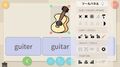
 (22人)
(22人)